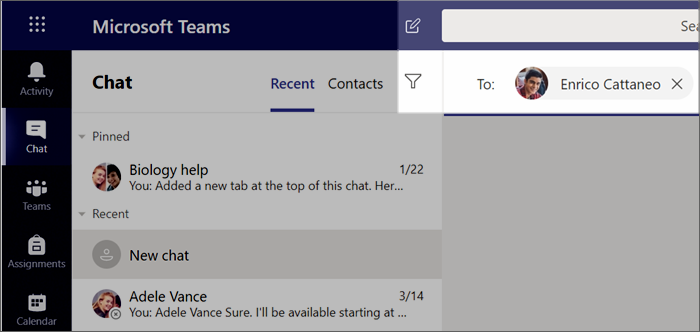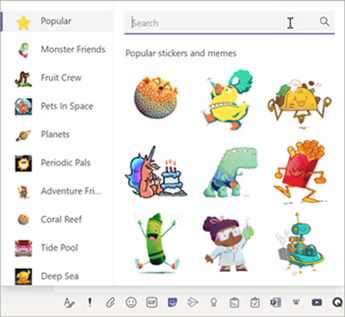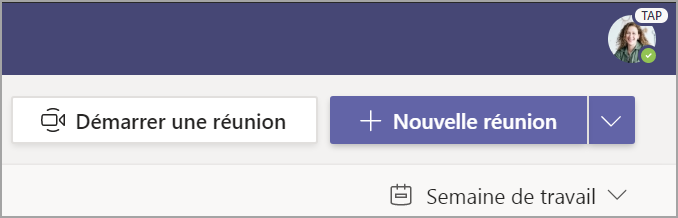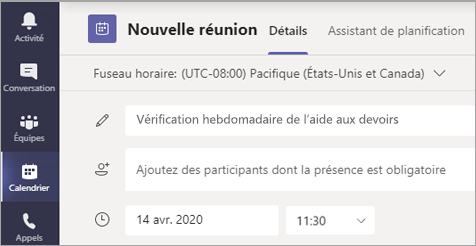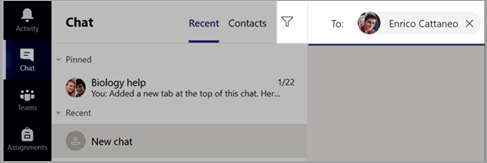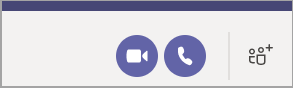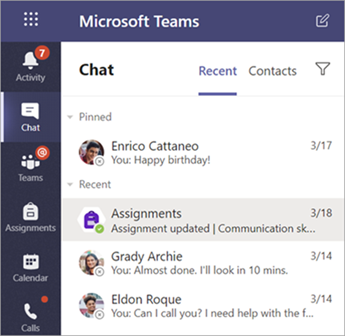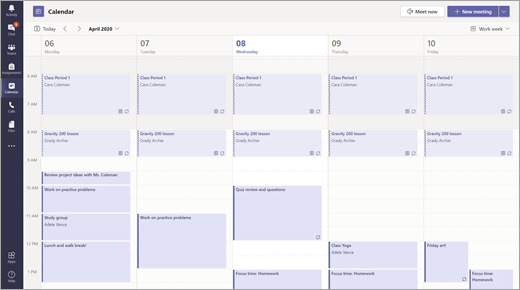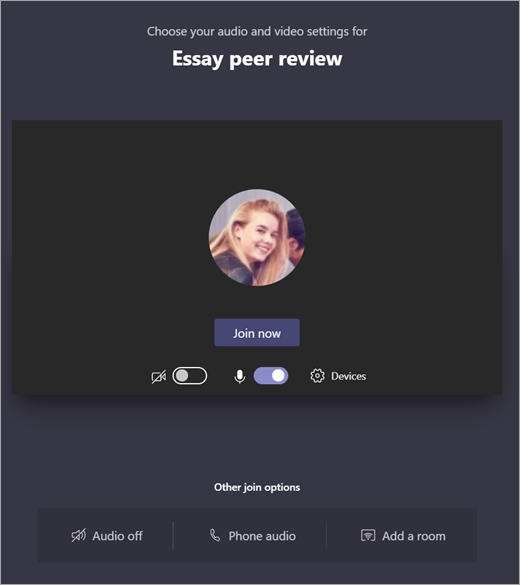Réunions, conversations et publications dans les équipes de classe
S’applique à
Communiquez avec votre classe à l’aide de Microsoft Teams pour l’éducation ! Les connexions de classe peuvent désormais aller bien au-delà des murs d’une classe avec des réunions, des conversations et des messages de canal dans les équipes de classe.
Organisez des réunions de classe virtuelle pour passer en charge les plans de cours et héberger des discussions de classe significatives. Découvrez comment implémenter des salles pour petits groupes dans vos réunions de classe pour faciliter les conversations et les projets en petits groupes.
Envoyez des messages directs aux étudiants et aux enseignants pour répondre à des questions ou des commentaires sur les leçons actuelles, les devoirs à venir et la progression des étudiants en classe. Assurez la sécurité des étudiants en implémentant les paramètres de conversation supervisée !
Utilisez le canal de votre équipe de classe pour créer des billets avec des sujets de discussion, des questions et d’autres informations intéressantes que votre équipe de classe peut trouver utiles !
Organisez votre cours
-
Pour créer un message pour l’ensemble de votre classe, sélectionnez Teams
-
Sélectionnez Publications.
-
Entrez votre message dans la zone de composition, puis sélectionnez Envoyer
-
Utilisez @ et le nom de votre classe pour alerter tous les membres de votre post. Exemple : @Algèbre.
Lancez une conversation avec un étudiant ou un groupe d’étudiants
-
En haut de l’application, sélectionnez Nouvelle conversation
-
Dans le champ À, tapez le nom du ou des étudiants que vous voulez envoyer un message.
-
Tapez votre message dans la zone de rédaction et sélectionnez Envoyer
Répondre à une conversation
Les publications dans les canaux sont threadées de la même façon que les publications sur les réseaux sociaux. Répondez sous le post d’origine pour conserver tous les messages organisés ensemble dans une conversation.
-
Trouvez le fil de discussion auquel vous voulez répondre.
-
Sélectionnez Répondre, ajoutez votre message, puis sélectionnez Envoyer
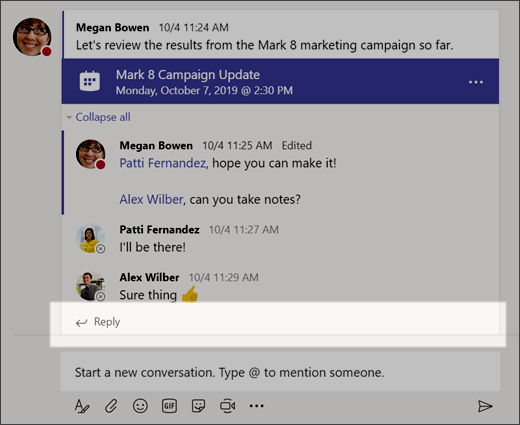
Annonces
Utilisez les annonces pour attirer l’attention des étudiants sur les publications importantes.
-
Sélectionnez Format
-
Sélectionnez Annonce et Sélectionner une couleur d’arrière-plan pour personnaliser une publication importante.
Ajouter un peu de bonne humeur avec des autocollants, etc.
-
Sélectionnez Autocollant
-
Sélectionnez Emoji
Programmer une réunion virtuelle pour votre classe
Utilisez les réunions de Teams pour planifier des présentations et des discussions virtuelles pour toute votre classe.
-
Sélectionnez Teams
-
Sélectionner + Nouvelle réunion.
-
Donnez un titre à votre nouvelle réunion. Déterminez une date et une heure et ajoutez des détails supplémentaires.
Conseil : Vous pouvez définir n’importe quelle réunion pour qu’elle se répète quotidiennement, hebdomadairement, mensuellement, annuellement ou selon une cadence personnalisée.
-
Sélectionnez Ajouter un canal pour afficher la liste de vos équipes de classe et de leurs canaux, puis choisissez un canal à rencontrer.
Remarque : Lorsque vous sélectionnez un canal dans une équipe de classe pour héberger une réunion, tous les étudiants ayant accès à ce canal peuvent participer à la réunion. De plus, toutes les ressources partagées et les enregistrements effectués pendant la réunion sont sauvegardés dans le canal.
-
Prenez quelques instants pour vérifier les détails de votre réunion. Lorsque vous avez terminé, cliquez sur Envoyer. Cela ajoute votre réunion à votre calendrier et aux calendriers de vos étudiants.
Conseil : En savoir plus sur les meilleures pratiques pour l’organisation de réunions de classe et le maintien de la sécurité pendant des réunions avec les étudiants.
Rencontrer vos étudiants à l’aide d’appels vidéo ou audio
Utilisez la conversation vidéo ou audio dans Teams pour rencontrer des étudiants ou des groupes individuels.
-
Sélectionnez Conversation dans la barre de l’application.
-
Sélectionnez Nouvelle conversation
-
Envoyez un message d’accueil pour démarrer la conversation !
-
Sélectionnez Appel vidéo
Vous pouvez également rencontrer des étudiants en direct dans une conversation existante.
-
Sélectionnez Conversation dans la barre de l’application, puis choisissez la conversation à partir de laquelle vous souhaitez rencontrer.
-
Sélectionnez Appel vidéo
Conseil : Pour planifier une réunion à l’avance, sélectionnez Calendrier > + Nouvelle réunion.
Remarque : Obtenez des conseils approfondis sur les réunions avec des étudiants et la sécurité des réunions.
Participer et gérer une réunion
Participez à une réunion que vous avez planifiée ou à laquelle vous avez été invité par une autre personne.
-
Sélectionnez Calendrier
-
Ouvrez la réunion et sélectionnez Participer.
-
Vérifiez l’entrée audio et vidéo, activez l’appareil photo, puis réactivez le son de votre microphone. Sélectionnez Participer maintenant pour entrer dans la réunion.
Conseil : Découvrez les conseils et astuces pour gérer des réunions d’étudiants et garantir la sécurité des étudiants.
Création et envoi d'un message dans une conversation ou un canal
Sélectionnez la zone de composition pour créer un message. Vous pouvez rédiger un message simple ou faire un ajout.
-
Joindre une image, un GIF, un autocollant ou un fichier
-
Utilisez le texte enrichi pour faire ressortir votre message
-
Mettez en forme votre message à l’aide de puces ou créez une liste numérotée
-
@mention votre enseignant ou un camarade de classe.
Pour passer d’une conversation dans un canal d’équipe à un groupe de conversation privé, sélectionnez l’icône de Conversation.
Communiquer avec la vidéo
Utilisez des réunions dans Teams pour rejoindre virtuellement votre enseignant et vos camarades de classe dans des classes en ligne, des groupes d’étude, des présentations et chaque fois que vous avez besoin d’apprendre en face à face.
-
Sélectionnez Calendrier
-
Ajustez vos paramètres audio et vidéo, puis sélectionnez Rejoindre maintenant.
Utiliser la barre d’outils pendant la réunion :
Activez votre vidéo
Désactivez le son
Partagez votre écran ou un document
Participez à la conversation de réunion
Découvrez qui participe à la réunion